Las 3 mejores alternativas gratuitas de CamStudio para grabar y capturar la pantalla
CamStudio es la grabadora de video gratuita que puede grabar toda la actividad de pantalla y video en su computadora y generar archivos de video AVI estándar de la industria. Como sabe, CamStudio solo es compatible con Windows como Windows 10 o Windows 7, que no es amigable para los usuarios de Mac. Además, el formato del archivo de salida solo está limitado en SWF y AVI. Si desea encontrar una herramienta mejor que CamStudio, puede leer la publicación para encontrar más alternativas gratuitas de CamStudio para Windows y Mac.
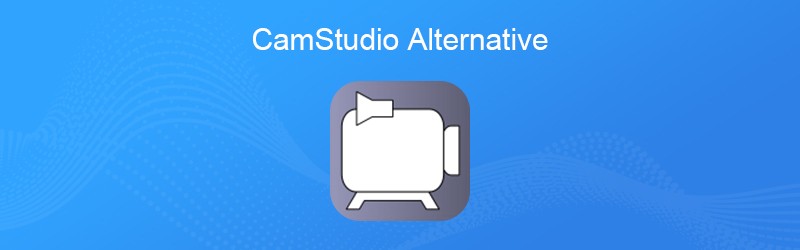
- Parte 1. Las 3 mejores alternativas gratuitas de CamStudio
- Parte 2. La mejor alternativa de CamStudio para Windows y Mac
Parte 1. Las 3 mejores alternativas gratuitas de CamStudio
Top 1. ShareX
ShareX es un programa gratuito y de código abierto para Windows que le permite grabar cualquier área de su pantalla. También funciona bien como herramienta para compartir archivos. Puede cargar imágenes, texto u otros archivos a más de 80 destinos admitidos. Con esta herramienta integral, puede capturar videos, tomar capturas de pantalla, crear GIF, etc.

Pros:
- Todas las funciones como grabar, editar, compartir, etc.son absolutamente gratuitas.
- La función de edición de imágenes es buena para editar capturas de pantalla y dibujar nuevas.
- Puede capturar pantalla, video, etc. con anotación y automatización.
Contras:
- ShareX solo tiene la versión de Windows, no disponible para usuarios de Mac.
- Todas las fotos y videos capturados por ShareX van al mismo directorio.
- Es complicado para los principiantes de usar con varias opciones mostradas.
Top 2. Camtasia Studio
Camtasia Studio es un programa de edición de video y grabación de cámara web y pantalla todo en uno para Windows y Mac. Facilita grabar cualquier cosa en la pantalla de su computadora, ya sea desde sitios web, videollamadas o presentaciones.

Pros:
- Ofrece un conjunto de herramientas de captura y edición.
- Agregar títulos, anotaciones, efectos para hacer tu video perfecto.
- Puede capturar video y audio desde el escritorio o desde la cámara web.
Contras:
- No admite actualización gratuita.
- Camtasia requiere un mayor rendimiento del sistema. No puede ejecutarlo con sistemas antiguos.
Arriba 3. FFSplit
FFSplit es una herramienta liviana que le permite capturar video de múltiples fuentes y componerlo en una transmisión de video en vivo. Se proporcionan muchas funciones como superposiciones, cámaras web, teclas de acceso rápido, etc.

Pros:
- Es totalmente gratuito y fácil de usar con una interfaz simple.
Contras:
- No hay captura de fuente de juego incorporada, sino un programa externo para la captura de juegos.
- Es compatible con Windows Vista o posterior, pero no es compatible con Linux u otros sistemas operativos.
Parte 2. La mejor alternativa de CamStudio para Windows y Mac
Obviamente, CamStudio no es amigable para los usuarios de Mac. Si desea obtener una herramienta de grabación profesional para Windows y Mac, puede probar Grabador de pantalla Vidmore como la mejor alternativa de CamStudio. Puede capturar cualquier pantalla de computadora, juegos emocionantes, videos de cámaras web, conferencias en línea y más. La interfaz intuitiva y sencilla es fácil de usar para principiantes.
- 1. Grabe la pantalla de la computadora, el juego, la cámara web y tome capturas de pantalla.
- 2. Es fácil de usar tanto para principiantes como para creadores de videos profesionales.
- 3. Puede grabar a pantalla completa o seleccionar el área que desea grabar con alta calidad.
Cómo grabar la pantalla con la mejor alternativa de CamStudio
Paso 1. Descarga gratis Vidmore Screen Recorder en tu computadora. Instálelo y ejecútelo en su computadora Windows o Mac. Puede consultar su interfaz principal como se muestra a continuación.

Paso 2. Seleccione Grabadora de vídeo como desea grabar la pantalla de su computadora. Si solo desea grabar música en línea, puede seleccionar la sección Grabadora de audio.
Paso 3. En la interfaz de la grabadora de video, puede seleccionar el área de grabación haciendo clic en Completo o Personalizar. Entonces, puede optar por activar Sonido del sistema o Sonido de micrófono como quieras.

Paso 4. Después de realizar todas las configuraciones, simplemente haga clic en REC para iniciar la grabación de la pantalla. Este programa también le permite editar la pantalla mientras graba. Después de eso, haga clic en el botón Guardar para guardar el clip de grabación en su computadora.

Antes de guardar el video grabado, puede obtener una vista previa para asegurarse de que esté bien capturado. Esta alternativa profesional de CamStudio también le permite guardar el video grabado como formatos de video de alta calidad, videos 4K y HD.
Después de presentar las 3 alternativas gratuitas de CamStudio, puede encontrar la grabadora de pantalla adecuada. Cuando se habla de grabador de pantalla profesional, Vidmore Screen Recorder debería ser la mejor alternativa de CamStudio que le permite grabar pantalla, editar video y tomar capturas de pantalla no solo en computadoras con Windows 10/8/7, sino también en Mac.


